Comment partager rapidement votre position dans un message texte sur Android

Disons que votre voiture tombe en panne et que vous n'avez aucune idée de l'endroit où vous vous trouvez. Vous pouvez appeler quelqu'un et lui dire comment vous contacter ... ou vous pouvez simplement lui envoyer un court texte avec votre position exacte dans Google Maps.
Il s'agit en fait d'une fonction géniale intégrée dans l'application Messages de Google: SMS / MMS par défaut application sur les appareils Nexus et Pixel. Toutefois, si vous n'utilisez pas un de ces téléphones, tout est très bien. Vous pouvez télécharger des messages Android depuis le Google Play Store sur n'importe quel téléphone Android.
Alors, allez-y et installez ce mauvais garçon (si vous ne le faites pas)
CONNEXION: Comment partager temporairement votre position avec quelqu'un en utilisant Google Maps
Tout d'abord, je tiens à préciser que ce n'est pas le seul moyen de partager votre position avec quelqu'un d'autre. Vous pouvez pratiquement faire la même chose directement depuis Google Maps, même si je dirais que c'est un peu plus personnel puisque vous partagez avec quelqu'un de votre liste de contacts, quelqu'un que vous connaissez déjà. Bien que vous puissiez utiliser cette méthode si vous le souhaitez, je pense que la méthode mise en évidence dans cet article a plus de sens si vous avez déjà une conversation avec l'autre personne, ou si c'est quelqu'un que vous ne connaissez pas - comme un remorquage chauffeur de camion, par exemple.
Pour partager votre position sur MMS, allez-y et allumez l'application Android Messages. Si vous venez de l'installer, vous devrez l'indiquer comme application SMS / MMS par défaut. Android n'autorise qu'une seule application à la fois à envoyer des SMS, c'est donc une étape nécessaire pour tester la fonctionnalité dont nous parlons ici.
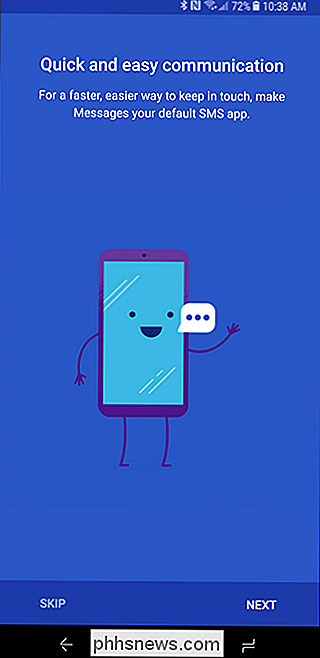
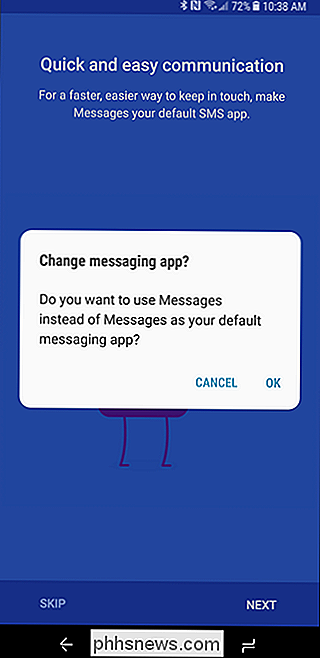
Une fois que c'est fait, allez-y et ouvrez un message. Appuyez sur le bouton plus (+) situé sur le côté gauche du message.

Sélectionnez ensuite la dernière icône de la liste
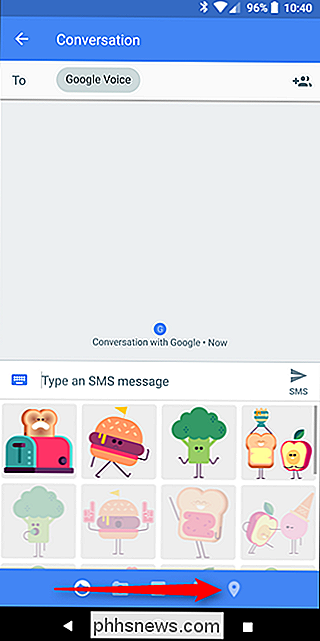
Si vous utilisez cette fonction pour la première fois, vous devez accorder l'emplacement. autorisation. Il met immédiatement à jour votre position, ce qui peut prendre quelques secondes.

Appuyez sur "Sélectionner cet emplacement" pour l'ajouter au message. Si l'emplacement est en quelque sorte incorrect, vous pouvez également faire glisser pour afficher une liste des emplacements à proximité.
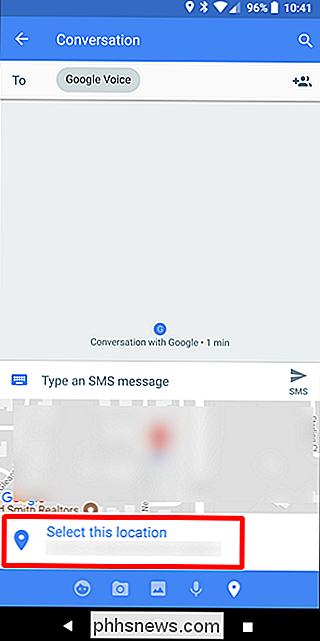
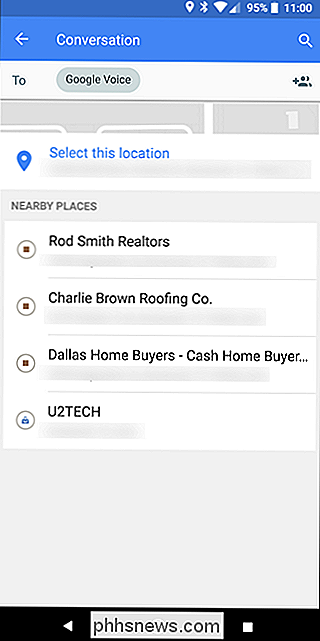
À partir de là, envoyez-le avec le texte que vous souhaitez inclure
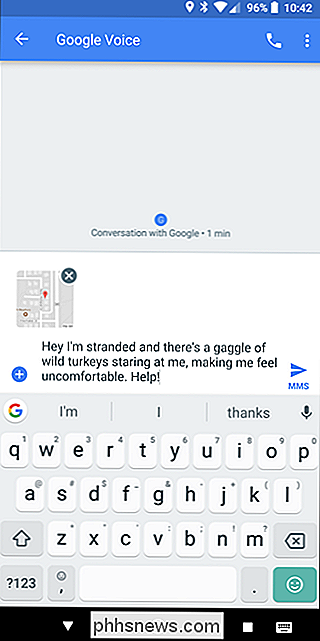
Le message sera envoyé, et en quelques secondes l'autre personne saura où vous êtes, ce qui se passe et comment vous trouver. Une fois qu'ils ont tapé sur le lien inclus, il s'ouvre automatiquement dans Google Maps Navigation. Bam!
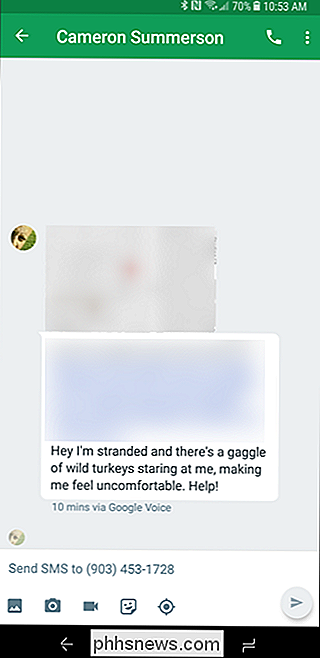
Honnêtement, même si vous ne voulez pas utiliser Android Messages comme applications de textos par défaut, je garderais celui-ci installé juste pour des instances comme celle-ci. Il est si facile de partager votre position, cela vaut la peine d'avoir.

Comment partager facilement votre mot de passe Wi-Fi avec votre iPhone et iOS 11
Si un ami ou un membre de votre famille vient chez vous et veut sauter sur votre réseau Wi-Fi, iOS 11 a rendu beaucoup plus facile de partager votre mot de passe Wi-Fi avec très peu de friction. Voici comment le faire LIÉS: Quoi de neuf dans iOS 11 pour iPhone et iPad, maintenant disponible Normalement, quand un ami veut accéder à votre réseau Wi-Fi, vous lui dites le mot de passe et ils tapez-le sur leur appareil.

Comment éviter les routes à péage dans Google Maps
Personne n'aime payer pour être capable de conduire sur une route spécifique, surtout si vous ne faites que passer. Heureusement, Google Maps permet de contourner facilement les routes à péage en utilisant la navigation CONNEXES: Comment désactiver les notifications de trafic Android Outre les routes à péage, Maps peut également contourner les autoroutes si vous préférez route panoramique, et éviter les ferries si cela peut être un problème où vous vivez.



